Cara Mengatur Spasi di Word – Spasi atau jarak antar kata, baris dan juga kalimat dalam sebuah artikel akan mempengaruhi kerapihan dan juga kenyamanan untuk para pembaca ketika membaca tulisan kalian. Pengaturan spasi ini sangat diperlukan apalagi dokumen yang dibuat adalah sebuah dokumen penting atau bersifat formal seperti sebuah Laporan, Skripsi, Tesis dan lainnya.
Microsoft Word yang merupakan sebuah software pengolah kata dari Microsoft Office ini memiliki fitur-fitur yang mendukung hal tersebut. Kalian bisa memanfaatkan microsoft word untuk mengatur spasi yang berantakan dan juga mengatur jarak kerenggangan dari dokumen kalian sesuai dengan kebutuhan kalian.
Untuk itu, pada artikel kali ini admin akan membahas tentang cara mengatur spasi di word yang bisa kalian lakukan disemua versi word antara lain microsof word 2010, 2013, 2016, 2019 atau juga Office 365.
Baca Juga : Cara Menghilangkan Garis Merah di Word
Cara Mengatur Spasi Antar Kata
Spasi merupakan salah satu dari beberapa faktor yang membuat sebuah dokumen akan enak untuk dibaca, karena jaraknya spasinya yang proporsional. Berikut ini adalah langkah-langkah untuk mengatur jarak spasi antar kata dengan mudah sesuai dengan kebutuhan kalian.
Langkah pertama adalah seleksi atau blok kata atau kalimat yang akan diubah jarak spasinya. Kemudian masuk ke menu home, lalu klik tanda panah yang ada di kolom Font.

Lalu akan muncul kotak dialog Font, kalian pilih tab Advanced. Setelah itu kalian ubah pada bagian Spacing. Ada 3 pilihan yang disajikan dan pilih salah satu. 3 pilihan tersebut adalah:
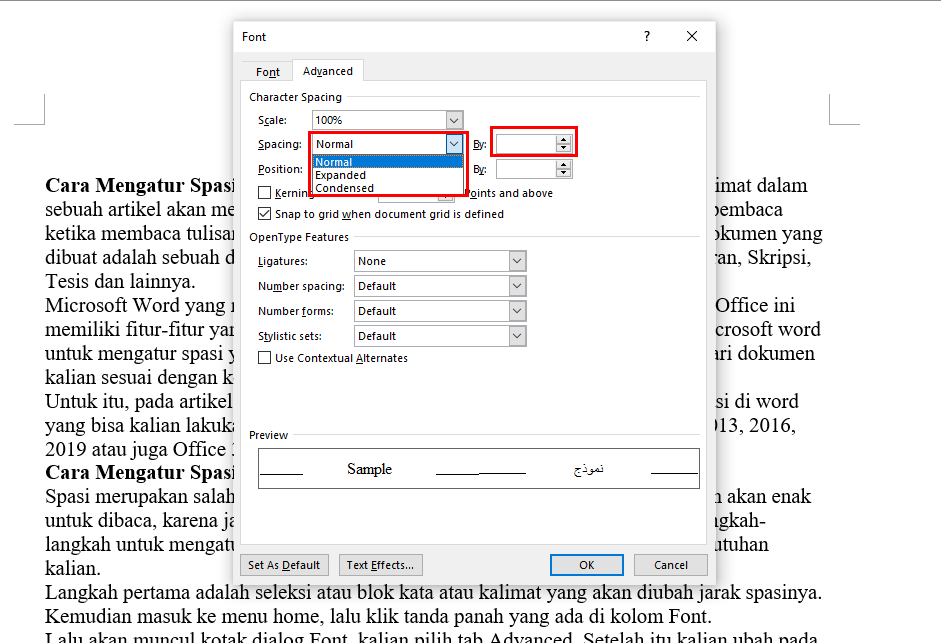
- Normal: Tidak ada perubahan jarak antar huruf atau kata
- Expanded: Jarak antar kata atau huruf akan berjauhan
- Condensed: Jarak antar kata atau huruf akan berdekatan
Untuk mengatur jarak antar kata secara custom atau sesuai keinginan, kalian pilih kolom By: yang berada di samping kolom Spacing.
Cara Mengatur Spasi Antar Baris
Jarak spasi antar baris adalah salah satu masalah yang akan sering kalian jumpai di word, saat kita sedang membuat sebuah dokumen. Namun masalah ini dapat diatasi dengan mudah dengan cara sebagai berikut.
Langkah pertama adalah seleksi atau blok baris atau paragraf yang akan kalian atur jarak barisnya. Setelah itu masuk ke menu Home, kemudian klik ikon Line and Paragraph Spacing yang berada di kolom Paragraph.

Jika sudah di klik, akan muncul pilihan jarak baris yang bisa dipilih. Pilihlah sesuai dengan kebutuhan kalian.
Kalian juga bisa menggunakan shortcut atau tombol kombinasi di keyboard antara lain.
- Ctrl + 1 untuk mengatur jarak baris 1 pt
- Ctrl + 5 untuk mengatur jarak baris 1.5 pt
- Ctrl + 2 untuk mengatur jarak baris 2 pt
Cara Mengatur Spasi Antar Baris Custom
Jika kalian ingin mengatur spasi tetapi tidak ada pilihan yang sesuai dengan keinginan kalian, kalian bisa mengaturnya secara custom.
Pertama-tama kalian blok atau seleksi terlebih dahulu baris atau paragraf yang akan kalian atur jarak spasi antar barisnya. Setelah itu klik ikon Line and Paragraph Spacing yang ada di kolom Paragraph, selanjutnya kalian pilih Line Spacing Options.

Kemudian akan muncul kotak dialog Paragraph, isi jarak spasi yang ingin kalian buat di kotak At:. Kalian bisa mengisinya sesuai dengan keinginan kalian seperti spasi 4, 5 dan lain-lain. Ataupun kalian juga bisa mengisinya dengan angka koma seperti 1.8, 2.5 dan lain sebagainya. Setelah itu kalian tinggal klik OK.

Baca Juga : Cara Menambahkan Komentar di Word
Itulah artikel tentang cara mengatur spasi di word beserta dengan penjelasannya secara lengkap. Semoga artikel ini bisa menjadi acuan bagi kalian yang ingin mengatur jarak spasi di word.
